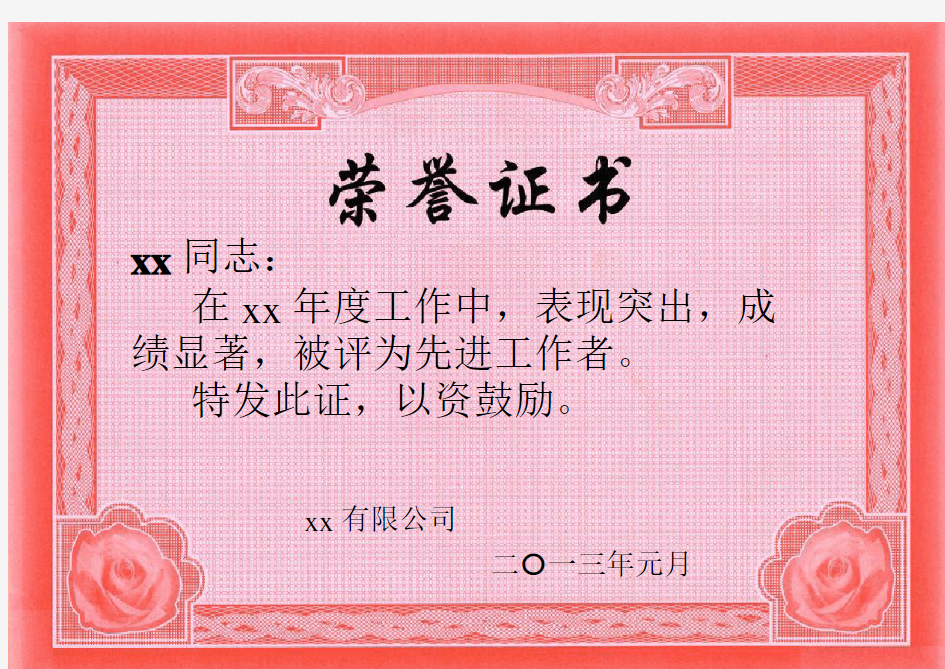
xx同志:
在xx年度工作中,表现突出,成绩显著,被评为先进工作者。
特发此证,以资鼓励。
xx有限公司
二〇一三年元月
用WORD批量制作荣誉证书图解 新学期伊始,各学校教务处和各教学班班主任教师最忙碌的事之一便是筹备一年一度的教学表彰活动了。购买奖品和打印荣誉证书是表彰活动前期准备的两项主要工作。购买奖品不需要占用太多的时间,只需在上下班的间隙顺便到商场确定一下所需物品,其它的事项商家自会根据你的要求送货上门了。而分门别类的打印少则几十多则上百的荣誉证书对时间宝贵的教师来说,恐怕要成为最奢侈的投入了。有没有一种省时高效的方式来帮助教师完成这项工作呢?WORD的“合并”功能就为我们完成好这项工作提供了得天独厚的便利条件。下面笔者以WORD2003为例,为 你详细图解批量制作荣誉证书的全过程: 一、设计证书模板 首先,新建一个WORD文档,将页面调整为横向。根据证书大小适当增加或减少上下和左右边距数值。其次,输入证书容文字,将称呼语、荣誉称号、发证机构及颁奖日期四部分文字以突出主体、美观大方为原则进行格式化。再次,输出模板样并和证书原件芯进行细致比对并作继续细 微调整,确认完全合适后,将文档存盘。如图1: 二、制作奖励 将奖励人员及获奖称号等容输入“EXCEL”表,并存盘。 如图2:
三、批量制作证书 1、在证书模板文档中点击“视图”菜单,将“工具 栏”中的“合并”设为选中状态。如图3: 2、在“合并”工具栏中点击“打开数据源”按钮。找到事先作好的“表彰”EXCEL数据表并打开。如图4:
3、在默认状态下点击“确定”按钮。如图5:
4、在“合并工具栏”点击“插入域”按钮,将EXCEL 表中的“”及“称号”数据分别插入证书相应位置。如图6、 7、8:
5、将“”文字设成“华文行楷”或其它字 体,突出强调效果。如图9:
WORD制作批量奖证、奖状、准考证、成绩单 WORD邮件合并制作大量奖证、奖状、准考证、成绩单 在学校工作,难免会遇到各种证书打印。有很多证书是同类的,比如运行会的奖证,三好学生等等。这不2007年的全县三教征文结果出来了,一看550人的庞大队伍,这要是写或者人工排版,不定要划好长时间,对我这样的懒人来说宁肯划一天时间来研究一下偷懒的办法来完成半天的工作的,好在这次划的时间并没那么久,欣喜之余拿出来分享一下! 设计思路:建立两个文件一个Excel电子表格存放姓名和获奖等次等信息,一个WORD文件作为证书样版调用电子表格中的姓名和获奖信息,保持打印的格式一致! 采用的方法:WORD的邮件合并功能 实施步骤: 1、创建电子表格,因为我的电子表格是从长阳教育网下载的结果公示,已包含了获奖者的姓名、论文题目以及获奖等次等信息,因为要调用,标题以及不规范的非获奖记录行都要删除整理一下如图所示。 以上只列出了Sheet1工作表部分名单,在整理过程中要删除空白行或无意义的行,以免出错!以上文件整理好以后以book1为名保存到桌面备用。 2、打开WORD2003文字处理软件(2000版可能有所不一样),在“工具”菜单中选择----“信函与邮件”菜单----“邮件合并”
3、出现邮件合并向导: 选择右边向导中的“信函”复选框,下一步“正在启动文档”----默认的“当前文档”----下一步“选取候选人”----默认“使用现有列表”----下一步:“撰写信件”,到这里一直是下一步,到了这里,要选取数据源了,出来一个浏览窗口。 找到桌面上这个备用的电子表格文件,“打开”:
因为我们整理的数据在工作表1中,所以就选择第一个表: 选择表1所,我们要打印的数据出来了,“全选”后确定。这个数据表就可以使用了,下面接着讲如何安排这些数据到WORD中。 4、设计WROD中的格式: